iTunesをインストールする

iTunesについて
iTunesはApple社が提供している無料のソフトで、パソコン上にある音楽,写真,PDF,動画などのデータをiPhone,iPad,iPodにコピーしたり、逆にiPhoneで撮影した写真,動画などのデータをパソコンにバックアップする時に使います。
iTunesはCDから音楽をiPhoneに入れて持ち運べるように曲のデジタル化をすることもできます。
インターネット上にデータが保管できるiCloudがあればPCがなくても、iPhoneを利用しバックアップも保存することができますが無料で利用できるのは5GBまで。
iPhoneは一番下のモデルでもデータの保存できる容量が16GB~なので、使い方によってはいずれ容量不足になる可能性が高いと思います。
それにiCloudではiPhoneの完全バックアップはできませんがiTunesでは可能です。
パソコンを持っているのであればiPhoneを購入する前にiTunesはインストールしておいた方が良いと思います。
iTunesの入手/ダウンロード先
iTunesはAppleのホームページからダウンロードできます。
↓↓↓↓↓↓
[ iTunesのダウンロード ] ページを開きます。
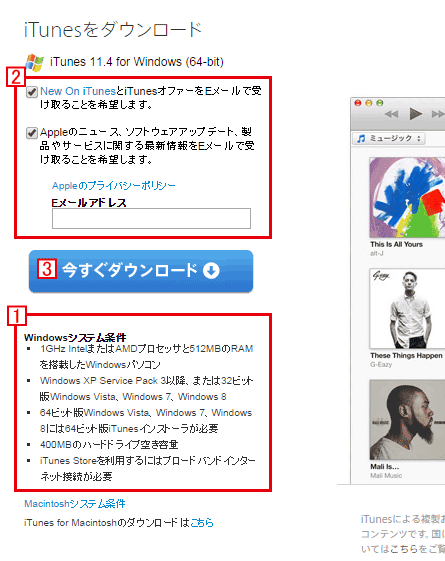
1 所有しているパソコンのスペック上、問題なくiTunesがインストールできることが確認
2 アップデート情報やニュース等のメールが欲しい場合チェックを付け、メールアドレスを入力
3 [今すぐダウンロード]ボタンを押下
iTunesのダウンロード時の保存メッセージ
(ブラウザの種類によってメッセージの見え方は異なりますが)以下のようなメッセージが表示されます。
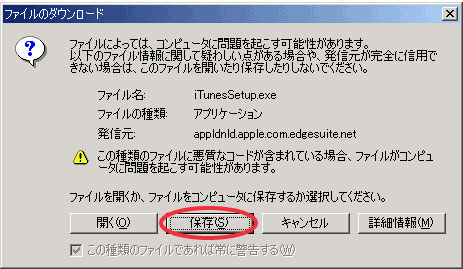
保存を押してください。そうすると保存先の指定画面が出てきます。
iTunesのダウンロード時の保存先選択
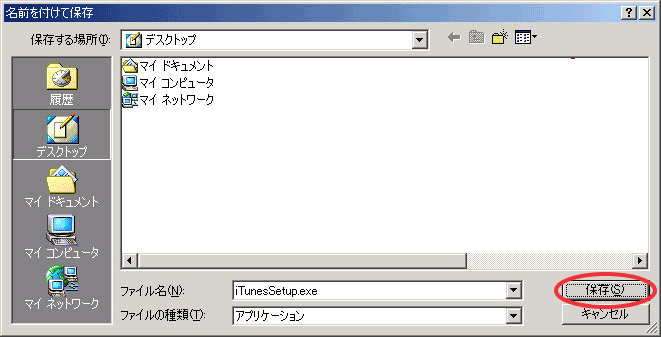
※ダウンロードしたファイルはインストール後、削除して問題ありませんのでデスクトップに指定すれば良いと思います。
保存ボタンを押すと
「ダウンロードの完了後、このダイアログ ボックスを閉じる」にチェックしておくとiTunesダウンロード完了時にメッセージが自動で消えます。
ダウンロード完了時に
iTunesのダウンロード完了

アイコンがデスクトップ(指定した保存先)にできます。
iTunesのインストール
ダウンロードしたiTunesSetup.exeアイコンをダブルクリックするとインストーラーが起動します。
iTunesインストール起動画面
iTunesインストーラー画面
iTunes詳細設定

1 iTunesのショートカットをデスクトップに置くか
2 通常音楽を聞く時の既定のプレーヤーソフトとするか
後で既定のプレーヤーの変更もできますので全てチェックを入れたまま「次へ」を押していいです。
3 iTunesなどAppleのソフトウェアの最新版を簡単に更新するためのプログラムをインストールするか
※いずれもチェックを付けたままで構いません。
iTunesのインストール先フォルダはCドライブのProgramFilesにiTunesフォルダを作成するようになっています。
変更する場合は「参照」ボタンを押しますが、個人的にプログラムファイルを個別管理していなければ変更せずにそのまま「次へ」を押して下さい。
インストールは自動的に進行し完了します。
iTunesインストール完了
インストールされたiTunesアイコンをダブルクリックします。
iTunes設定アシスタント
メディア ファイルを検索
コンピュータ内にあるMP3,AAC,M4V、保護されていないWMAをiTunesに取り込むかを設定します。
持っているパソコンで今まで音楽を取り込んだ事があるようであればチェックをしておいた方が良いですが、特に音楽を入れた経験が無ければ外しても良いです。
良く分からなければチェックをしたまま進めて下さい。
iTunes Media フィルダの整理
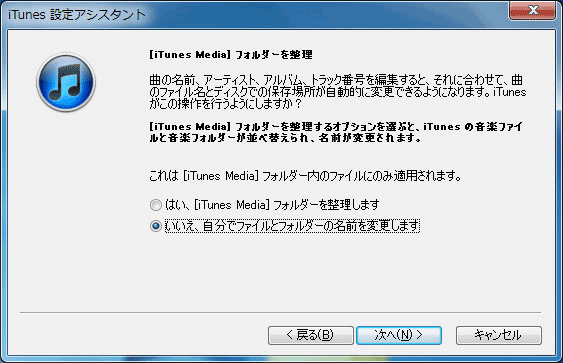
【はい、[iTunes Music]フォルダを整理します】をチェックした場合、iTunesが[iTunes Music]フォルダを自動的に整理してくれます。
iTunesの整理の仕方は、ID3タグ]を元に、アーチスト名\アルバム名でフォルダを作り、その中にMP3ファイルとAACファイルを入れてくれます。
つまり[iTunes Music]フォルダ
┃
┗アーチスト名フォルダ
┃
┗アルバム名フォルダ
┃
┣▲△▲.mp3 音楽データ[1]
┃ (もしくは▲△▲.aac 音楽データ[1]
┃
┣○●○.mp3 音楽データ[2]
┃ (もしくは○●○.aac 音楽データ[2]
┃
┣■□□.mp3 音楽データ[3]
┃ (もしくは■□□.aac 音楽データ[3]
┃
のようになります。
インストール後に、iTunesの設定変更で整理させる事もできます。
アルバム アートワークをダウンロード
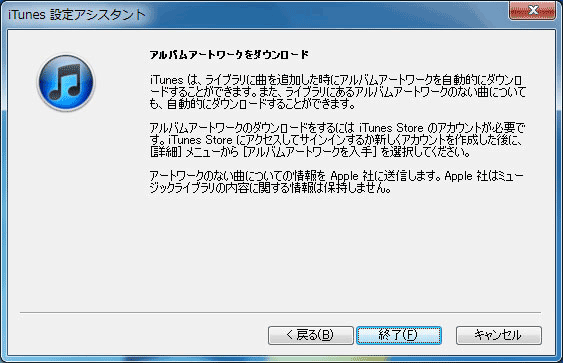
iTunesでアカウントを作成すると曲を追加した時にアルバム アートワークを自動で追加できることの説明です。

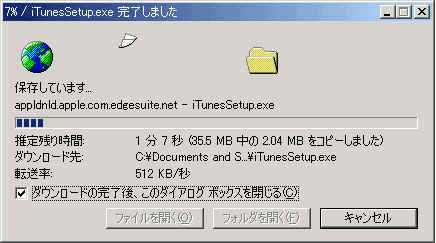
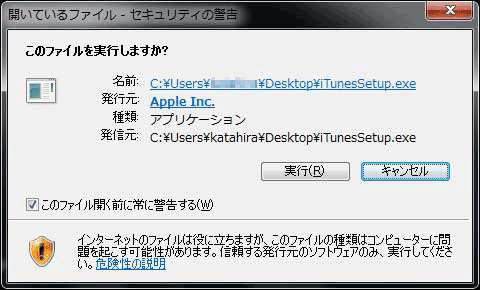
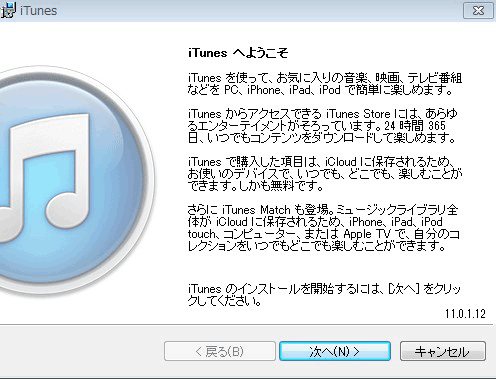
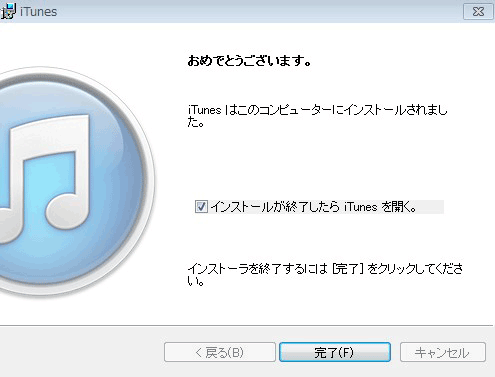

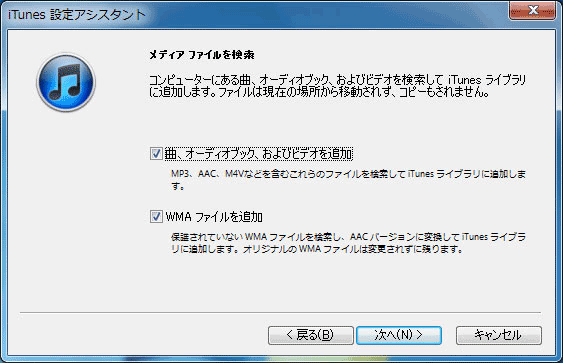
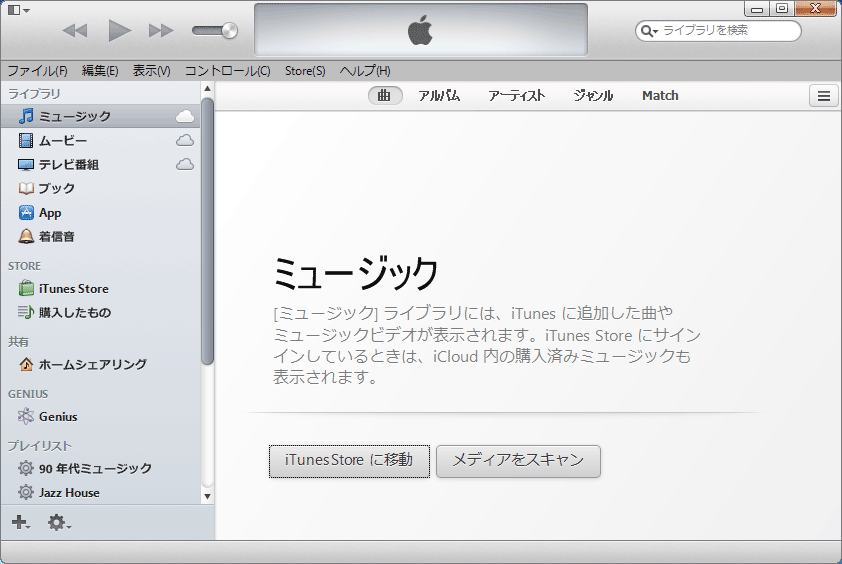

「iTunesをインストールする」の記事に対する質問/コメント
※URLはリンクされません